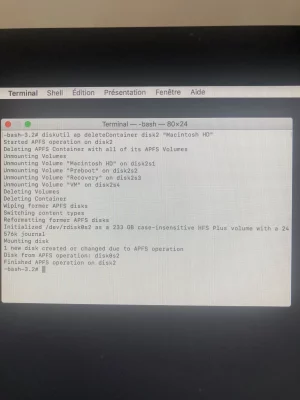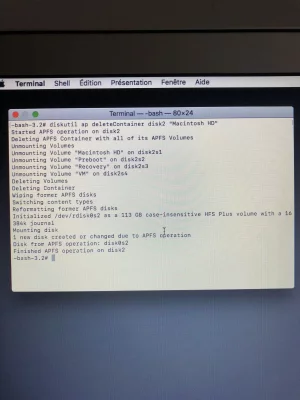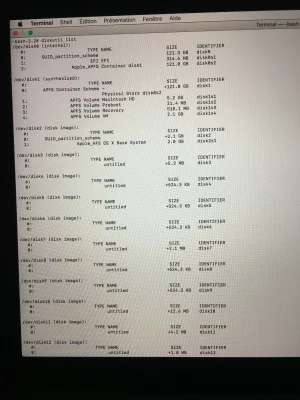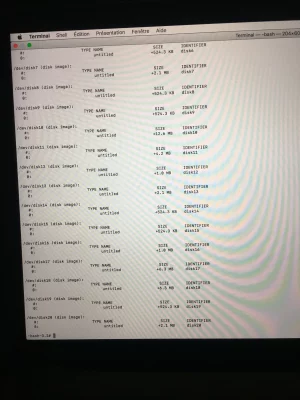Vous utilisez un navigateur non à jour ou ancien. Il ne peut pas afficher ce site ou d'autres sites correctement.
Vous devez le mettre à jour ou utiliser un navigateur alternatif.
Vous devez le mettre à jour ou utiliser un navigateur alternatif.
10.13 High Sierra "Impossible de créer un volume prédémarrage pour installation APFS"
- Créateur du sujet JulosMBair
- Date de début
M
Membre supprimé 1060554
Invité
Opération réussie.
Quitte le Terminal > et dans la fenêtre des 4 Utilitaires macOS > lance l'option : "Réinstaller macOS" --> en prenant en destination le volume Macintosh HD reformaté.
Quitte le Terminal > et dans la fenêtre des 4 Utilitaires macOS > lance l'option : "Réinstaller macOS" --> en prenant en destination le volume Macintosh HD reformaté.
M
Membre supprimé 1060554
Invité
M
Membre supprimé 1060554
Invité
Bonjour Banimch
Si tu peux te connecter au site via le Safari de l'option : "Obtenir de l'aide en ligne" --> voici le procédé le mieux lisible -->
Si tu ne peux pas utiliser le Safari de la session de secours (ça arrive) --> poste une photo montrant le tableau du Terminal (à partir du disk0 du début).
Si tu peux te connecter au site via le Safari de l'option : "Obtenir de l'aide en ligne" --> voici le procédé le mieux lisible -->
- tu sélectionnes le tableau > ⌘C pour le copier dans le presse-papier > ⌘Q pour quitter le «Terminal» > option : "Obtenir de l'aide en ligne" (dans la fenêtre des 4 Utilitaires) > ce qui lance un navigateur «Safari»
- page Apple par défaut > un clic sur l'adresse de haut de page pour l'éditer > saisis : macgénération (tout court : c'est une barre de recherche Google) et valide > tu atteins le site MacGé > Forums > te connectes > ce fil
- dans la page de ce fil de MacGé > presse le bouton
ici :


menu : </> Code > par ⌘V colle dans la fenêtre Code > presse le bouton Insérer (ce procédé permet un affichage fenêtré qui économise l'espace de page en respectant la mise en forme des tableaux du «Terminal» --> d'où une plus grande lisibilité)
Si tu ne peux pas utiliser le Safari de la session de secours (ça arrive) --> poste une photo montrant le tableau du Terminal (à partir du disk0 du début).
- Note 1 : tu peux étirer à ta guise la fenêtre du Terminal dans le sens de la hauteur (pour lui faire avoir la taille de l'écran total si tu veux)
- Note 2 (au cas où tu utilises Safari) --> dans la session de secours > les applications se lancent en mode "alternatif" et pas parallèle. Il faut donc quitter le Terminal pour lancer Safari. Vice-versa > il faut quitter Safari pour retrouver l'écran d'accueil de la session (les 4 Utilitaires) et pouvoir relancer le Terminal. Aucun redémarrage n'est requis.
Bloc de code:
/dev/disk0 (internal, physical):
#: TYPE NAME SIZE IDENTIFIER
0: GUID_partition_scheme *121.3 GB disk0
1: EFI EFI 209.7 MB disk0s1
2: Apple_APFS Container disk1 121.1 GB disk0s2
/dev/disk1 (synthesized):
#: TYPE NAME SIZE IDENTIFIER
0: APFS Container Scheme - +121.1 GB disk1
Physical Store disk0s2
1: APFS Volume Macintosh HD 5.2 GB disk1s1
2: APFS Volume Preboot 20.8 MB disk1s2
3: APFS Volume Recovery 519.0 MB disk1s3
4: APFS Volume VM 1.1 GB disk1s4
/dev/disk2 (disk image):
#: TYPE NAME SIZE IDENTIFIER
0: GUID_partition_scheme +2.1 GB disk2
1: Apple_HFS OS X Base System 2.0 GB disk2s1
/dev/disk3 (disk image):
#: TYPE NAME SIZE IDENTIFIER
0: untitled +5.2 MB disk3
/dev/disk4 (disk image):
#: TYPE NAME SIZE IDENTIFIER
0: untitled +524.3 KB disk4
/dev/disk5 (disk image):
#: TYPE NAME SIZE IDENTIFIER
0: untitled +524.3 KB disk5
/dev/disk6 (disk image):
#: TYPE NAME SIZE IDENTIFIER
0: untitled +524.3 KB disk6
/dev/disk7 (disk image):
#: TYPE NAME SIZE IDENTIFIER
0: untitled +2.1 MB disk7
/dev/disk8 (disk image):
#: TYPE NAME SIZE IDENTIFIER
0: untitled +524.3 KB disk8
/dev/disk9 (disk image):
#: TYPE NAME SIZE IDENTIFIER
0: untitled +524.3 KB disk9
/dev/disk10 (disk image):
#: TYPE NAME SIZE IDENTIFIER
0: untitled +12.6 MB disk10
/dev/disk11 (disk image):
#: TYPE NAME SIZE IDENTIFIER
0: untitled +4.2 MB disk11
/dev/disk12 (disk image):
#: TYPE NAME SIZE IDENTIFIER
0: untitled +1.0 MB disk12
/dev/disk13 (disk image):
#: TYPE NAME SIZE IDENTIFIER
0: untitled +2.1 MB disk13
/dev/disk14 (disk image):
#: TYPE NAME SIZE IDENTIFIER
0: untitled +524.3 KB disk14
/dev/disk15 (disk image):
#: TYPE NAME SIZE IDENTIFIER
0: untitled +524.3 KB disk15
/dev/disk16 (disk image):
#: TYPE NAME SIZE IDENTIFIER
0: untitled +1.0 MB disk16
/dev/disk17 (disk image):
#: TYPE NAME SIZE IDENTIFIER
0: untitled +6.3 MB disk17
/dev/disk18 (disk image):
#: TYPE NAME SIZE IDENTIFIER
0: untitled +6.3 MB disk18
/dev/disk19 (disk image):
#: TYPE NAME SIZE IDENTIFIER
0: untitled +524.3 KB disk19
/dev/disk20 (disk image):
#: TYPE NAME SIZE IDENTIFIER
0: untitled +2.1 MB disk20
-bash-3.2#
M
Membre supprimé 1060554
Invité
Alors il faut que tu redémarres par internet. Va à : Menu > Redémarrer > tiens aussitôt pressées les 3 touches ⌘⌥R (cmd alt R) -->
Passe la commande :
Poste l'affichage retourné par la commande.
- connexion du Mac au Wi-Fi > téléchargement en RAM d'un OS de secours 10.13 (500 Mo - globe terrestre en rotation > démarrage du Mac à la fin sur cet OS de secours en RAM. Tu retrouves le même écran avec une fenêre de 4 Utilitaires macOS. Le Terminal est à la même place.
Passe la commande :
Bloc de code:
diskutil ap deleteContainer disk2 "Macintosh HD"- respecte tous les espaces ; mets "Macintosh HD" avec des ""
- la commande supprime le Conteneur apfs > reformate la partition principale en jhfs+ standard > remonte un volume Macintosh HD réinstallable. L'index de disque virtuel du Conteneur est disk2 en cas de démarrage par internet > car le SSD a par défaut l'index disk0 > mais c'est l'image-disque créée en RAM comme destination du téléchargement de l'OS de secours démarrable qui prend l'index disk1. Le Conteneur apfs n'est exporté depuis la partition du SSD qu'en 3è instance en tant que disk2.
Poste l'affichage retourné par la commande.
M
Membre supprimé 1060554
Invité
L'opération a réussi.
Quitte le Terminal > et dans la fenêtre des 4 Utilitaires macOS > lance l'option : "Réinstaller macOS" --> en prenant Macintosh HD comme destination.
Quitte le Terminal > et dans la fenêtre des 4 Utilitaires macOS > lance l'option : "Réinstaller macOS" --> en prenant Macintosh HD comme destination.
M
Membre supprimé 1060554
Invité
Bonjour Yasmin
Tu dois démarrer par internet. Si tu es dans une session de secours locale (⌘R => écran de 4 Utilitaires macOS) > va à : Menu > Redémarrer > tiens aussitôt pressées les 3 touches ⌘⌥R (cmd alt R) = démarrage par internet -->
Tu trouves le Terminal à la barre de menus supérieure de l'écran > menu : Utilitaires. Passe la commande exacte :
Si tu ne vois pas passer de message d'erreur dans l'affichage retourné > quitte le Terminal > dans la fenêtre de 4 Utilitaires macOS > lance l'option : "Réinstaller macOS" --> en prenant comme destination le volume Macintosh HD. Tu n'auras qu'à dire si ça a marché.
Tu dois démarrer par internet. Si tu es dans une session de secours locale (⌘R => écran de 4 Utilitaires macOS) > va à : Menu > Redémarrer > tiens aussitôt pressées les 3 touches ⌘⌥R (cmd alt R) = démarrage par internet -->
- connexion du Mac au Wi-Fi > téléchargement dans une image-disque en RAM d'un OS de secours 10.13 (500 Mo - globe terrestre en rotation) > démarrage du Mac à la fin sur cet OS de secours en RAM. Même écran avec une fenêtre de 4 Utilitaires macOS que pour une session de secours locale
Tu trouves le Terminal à la barre de menus supérieure de l'écran > menu : Utilitaires. Passe la commande exacte :
Bloc de code:
diskutil ap deleteContainer disk2 "Macintosh HD"- repecte tous les espaces ; mets "Macintosh HD" avec des ""
- la commande supprime l'apfs > reformate la partition principale en jhfs+ > remonte un volume Macintosh HD
Si tu ne vois pas passer de message d'erreur dans l'affichage retourné > quitte le Terminal > dans la fenêtre de 4 Utilitaires macOS > lance l'option : "Réinstaller macOS" --> en prenant comme destination le volume Macintosh HD. Tu n'auras qu'à dire si ça a marché.
Bonjour Yasmin
Tu dois démarrer par internet. Si tu es dans une session de secours locale (⌘R => écran de 4 Utilitaires macOS) > va à : Menu > Redémarrer > tiens aussitôt pressées les 3 touches ⌘⌥R (cmd alt R) = démarrage par internet -->
- connexion du Mac au Wi-Fi > téléchargement dans une image-disque en RAM d'un OS de secours 10.13 (500 Mo - globe terrestre en rotation) > démarrage du Mac à la fin sur cet OS de secours en RAM. Même écran avec une fenêtre de 4 Utilitaires macOS que pour une session de secours locale
Tu trouves le Terminal à la barre de menus supérieure de l'écran > menu : Utilitaires. Passe la commande exacte :
Bloc de code:diskutil ap deleteContainer disk2 "Macintosh HD"
- repecte tous les espaces ; mets "Macintosh HD" avec des ""
Si tu ne vois pas passer de message d'erreur dans l'affichage retourné > quitte le Terminal > dans la fenêtre de 4 Utilitaires macOS > lance l'option : "Réinstaller macOS" --> en prenant comme destination le volume Macintosh HD. Tu n'auras qu'à dire si ça a marché.
- la commande supprime l'apfs > reformate la partition principale en jhfs+ > remonte un volume Macintosh HD
Ça m'affiche un message d'erreur.
M
Membre supprimé 1060554
Invité
Est-ce que tu as réussi à faire le démarrage par internet (globe terrestre en rotation) ou pas ?
Est-ce que tu as réussi à faire le démarrage par internet (globe terrestre en rotation) ou pas ?
Desolé pour le retard. J'ai réessayer et ça a fonctionné. Merci beaucoup pour votre.
M
Membre supprimé 1060554
Invité
Bonsoir @macomaniac
Malheureusement je suis dans le même cas que les autres.
J'ai pu démarrer mon mac avec cette manip Maj + Option + Commande + R et voici le tableau.
Merci infiniment pour votre aide.
Malheureusement je suis dans le même cas que les autres.
J'ai pu démarrer mon mac avec cette manip Maj + Option + Commande + R et voici le tableau.
Merci infiniment pour votre aide.
Fichiers joints
M
Membre supprimé 1060554
Invité
Bonjour Donia
Quel est l'OS que tu souhaites installer dans le volume Macintosh HD : High Sierra (= 10.13) ? - est-ce qu'installer à la place Mojave (= 10.14) t'irait aussi bien ? -->
Cette description de 2 cas de figures t'est peut-être apparue abstruse dans son emploi de mots techniques. Mais elle se résume à une alternative simple : souhaites-tu réinstaller High Sierra 10.13 ou acceptes d'installer à la place Mojave 10.14 ? - la suite (= la façon de procéder pour le faire) --> n'est qu'une simple affaire de technique. Technique au service de l'intention et n'ayant donc qu'un statut de simple moyen en vue d'une fin.
Quel est l'OS que tu souhaites installer dans le volume Macintosh HD : High Sierra (= 10.13) ? - est-ce qu'installer à la place Mojave (= 10.14) t'irait aussi bien ? -->
- je le dis > car la technique classique pour surmonter le blocage dont tu attestes ("Impossible de créer un volume de prédémarrage pour l'installation de l'APFS") > consiste à redémarrer par internet. Ce qui > aussi longtemps que High Sierra était l'OS public le + récent --> faisait télécharger en RAM un OS de secours 10.13 (500 Mo). Ce qui permettait > le Mac démarré sur cet OS de secours en RAM indépendant du disque > de supprimer l'apfs du disque interne > puis de réinstaller le même OS = High Sierra.
- mais c'est Mojave qui est devenu actuellement l'OS public le + récent --> démarrer par internet fait donc télécharger en RAM un OS de secours 10.14. Après suppression de l'apfs du disque interne > c'est donc Mojave 10.14 qui se trouve proposé à la réinstallation et pas l'OS High Sierra 10.13 précédemment installé.
- au cas où tu préfères réinstaller High Sierra 10.13 (= le même OS) > et pas faire la mise-à-niveau à Mojave 10.14 --> c'est parfaitement possible > mais cela requiert un procédé différent du démarrage par internet = le clonage de l'OS de secours 10.13 contenu dans le volume Recovery du Conteneur apfs --> en bas du disque du SSD > avant redémarrage sur cet OS de secours 10.13 indépendant du Conteneur apfs du haut de disque. Ce qui permet de supprimer l'apfs et de réinstaller High Sierra 10.13.
Cette description de 2 cas de figures t'est peut-être apparue abstruse dans son emploi de mots techniques. Mais elle se résume à une alternative simple : souhaites-tu réinstaller High Sierra 10.13 ou acceptes d'installer à la place Mojave 10.14 ? - la suite (= la façon de procéder pour le faire) --> n'est qu'une simple affaire de technique. Technique au service de l'intention et n'ayant donc qu'un statut de simple moyen en vue d'une fin.
Bonjour Donia
Quel est l'OS que tu souhaites installer dans le volume Macintosh HD : High Sierra (= 10.13) ? - est-ce qu'installer à la place Mojave (= 10.14) t'irait aussi bien ? -->
- je le dis > car la technique classique pour surmonter le blocage dont tu attestes ("Impossible de créer un volume de prédémarrage pour l'installation de l'APFS") > consiste à redémarrer par internet. Ce qui > aussi longtemps que High Sierra était l'OS public le + récent --> faisait télécharger en RAM un OS de secours 10.13 (500 Mo). Ce qui permettait > le Mac démarré sur cet OS de secours en RAM indépendant du disque > de supprimer l'apfs du disque interne > puis de réinstaller le même OS = High Sierra.
- mais c'est Mojave qui est devenu actuellement l'OS public le + récent --> démarrer par internet fait donc télécharger en RAM un OS de secours 10.14. Après suppression de l'apfs du disque interne > c'est donc Mojave 10.14 qui se trouve proposé à la réinstallation et pas l'OS High Sierra 10.13 précédemment installé.
Cette description de 2 cas de figures t'est peut-être apparue abstruse dans son emploi de mots techniques. Mais elle se résume à une alternative simple : souhaites-tu réinstaller High Sierra 10.13 ou acceptes d'installer à la place Mojave 10.14 ? - la suite (= la façon de procéder pour le faire) --> n'est qu'une simple affaire de technique. Technique au service de l'intention et n'ayant donc qu'un statut de simple moyen en vue d'une fin.
- au cas où tu préfères réinstaller High Sierra 10.13 (= le même OS) > et pas faire la mise-à-niveau à Mojave 10.14 --> c'est parfaitement possible > mais cela requiert un procédé différent du démarrage par internet = le clonage de l'OS de secours 10.13 contenu dans le volume Recovery du Conteneur apfs --> en bas du disque du SSD > avant redémarrage sur cet OS de secours 10.13 indépendant du Conteneur apfs du haut de disque. Ce qui permet de supprimer l'apfs et de réinstaller High Sierra 10.13.
Bonsoir @macomaniac ,
Pour tout te dire c'est mon premier Mac... alors je n'en sais trop rien.
Mais d’après tes propos aussi techniques soit-ils... la dernière mis à jour me semble logique à installer!
Je suis tes instructions...
Sujets similaires
macOS Ventura
No CoreStorage logical volume groups found
- Réponses
- 6
- Affichages
- 1K
- Réponses
- 30
- Affichages
- 7K
10.13 High Sierra
"impossible de créer un volume de prédémarrage pour l'installation APFS"
- Réponses
- 43
- Affichages
- 7K
M
- Réponses
- 70
- Affichages
- 8K